PhD. Milan Klement, Ph.D. Použití systému studijní agendy STAG
|
|
|
- Miloslava Dostálová
- před 9 lety
- Počet zobrazení:
Transkript
1 Příručka pro použití systému studijní agendy STAG na PdF UP Určeno pro koordinátory STAGu kateder Část 1: Přihlašování do STAGu přes UIS a vytváření uživatelských účtů pracovníkům kateder Vypracoval: PhDr. Milan Klement, Ph.D. 1
2 1.1 Přihlášení do systému STAG přes aplikaci UIS dvakrát rychle po sobě (dvojklik) na zástupce aplikace UIS na ploše. pole Uživatelské jméno a zadejte zkratku Vaší katedry. pole Heslo a zadejte heslo Vaší katedry. 4 Klepněte tlačítko Přihlásit. Při zadávání uživatelského jména a hesla můžete použít jak velká, tak i malá písmena. Pro potvrzení jména a hesla nestačí stisknout klávesu ENTER, musíte myší klepnout na tlačítko Přihlásit. Zástupce aplikace UIS Zástupce aplikace je umístěn na pracovní ploše a nainstaluje Vám jej správce počítačové sítě Ing. Weberová nebo Dr. Klement. - použití zástupce UIS: umístěte na zástupce kurzor myši a dvakrát rychle po sobě stiskněte levé tlačítko Pole Uživatelské jméno Do tohoto pole zadáváte zkratku Vaší katedry (viz příloha). - použití pole uživ. jméno: klepněte tohoto pole a pomocí klávesnice zadejte příslušnou zkratku (viz příloha). Pole Uživatelské heslo Do tohoto pole zadáváte heslo oprávnění katedra. - použití pole Heslo: klepněte tohoto pole a pomocí klávesnice zadejte příslušné heslo Tlačítko Přihlásit Pomocí tohoto tlačítka se přihlásíte do systému STAG. - použití tlačítka Přihlásit: umístěte kurzor myši na toto tlačítko a jednou stiskněte levé tlačítko 2
3 2.1 Práce s číselníky položku hlavního menu Systém. položku menu Číselníky. podpoložku Seznam osob. Často se stává, že uživatelé mají tendenci se znovu přihlašovat k systému STAG, protože i po přihlášení je stále zobrazeno tlačítko Nové přihlášení. Pokud je pod tímto tlačítkem umístěn modrý nápis s popisem Jste přihlášeni, není nutné se znovu k systému hlásit. Položka hl. menu Systém Pomocí této položky můžete zobrazit volby obsahující i možnost vytvoření uživatelského účtu pracovníkovi katedry, ke které jste aktuálně přihlášeni. - použití položky Systém: umístěte stiskněte jednou levé tlačítko Položka Číselníky Pomocí této položky můžete zobrazit seznam osob, které jsou pracovníky katedry, k níž jste aktuálně přihlášeni. - použití položky Číselníky: umístěte na položku kurzor myši a stiskněte jednou levé tlačítko Podpoložka Seznam osob Pomocí této položky vyvoláte dotazovací formulář, na kterém můžete vyhledat a editovat údaje jednotlivých pracovníků katedry a tudíž i vytvořit nové uživatelské jméno a heslo. - použití podpoložky: umístěte na položku kurzor myši a stiskněte jednou levé tlačítko 3
4 2.2 Zadání dotazu - vyhledání pracovníků katedry položku hlavního menu Dotaz. položku menu Vložit. pole Hlavní pracoviště a zadejte do něj zkratku Vaší katedry. 4 - Klepněte opět položku hlavního menu Dotaz. 5 Klepněte položku menu Provést. Při zadávání a provádění dotazů můžete také používat klávesové zkratky. Pro vložení dotazu používáme klávesou zkratku F7 a pro provedení dotazu používáme zkratku F8. Proto nemusíte používat položku hlavního menu Dotaz. Pořadí jednotlivých kroků zadání dotazu a provedení dotazu je ale nutné dodržet. Položka hl. menu Dotaz Pomocí položek obsažených v tomto menu můžete vkládat a provádět dotazy do databáze STAGu. - použití položky Dotaz: umístěte stiskněte jednou levé tlačítko Položka Vložit Nejprve musíme zadat příslušný dotaz do databáze. - použití položky Vložit: umístěte stiskněte levé tlačítko Pole Hlavní pracoviště Abychom zobrazili seznam pracovníků katedry, musíme znát příslušnou zkratku katedry (viz příloha). Do tohoto pole tedy zadáváme tuto zkratku a to VELKÝMI PÍSMENY. - použití pole: klepněte jednou levým tohoto pole a pomocí klávesnice zadejte příslušnou zkratku katedry. Položka Provést Nyní můžeme dotaz provést a tím zobrazit seznam pracovníků katedry. - použití položky Provést: umístěte stiskněte jednou levé tlačítko 4
5 2.3 Vytvoření uživatelského jména pracovníka a jeho uložení do systému STAG pole se jménem pracovníka, u kterého chcete vytvořit uživatelské jméno. pole Uživ. jméno, a zadejte do něj příslušné jméno bez diakritiky a velkých písmen např.: klementm, novakb, lysakoval apod. ikonu Uložit. Tvar uživatelských jmen je v zásadě libovolný. Musíte však vzít v potaz i to, že pokud budete používat pouze příjmení pracovníka, mohou se vyskytnout dva se stejným příjmením. Proto používejte doporučený tvar uživatelského jména prijmenijmeno (např.: klementm, novakb, serafinc apod.). Výchozí heslo je ve tvaru xrodnéčíslo (např.: x ). 5 Pole pracovník Údaje jednotlivých pracovníků jsou uvedeny v řádcích, pokud chcete upravovat či zadávat nové údaje u konkrétního pracovníku, musíte jej označit. - označení pracovníka: umístěte na pole s údaji pracovníka kurzor myši a stiskněte jednou levé tlačítko myši (pole se označí modrou barvou). Pole Uživatelské jméno Do tohoto pole můžete zadat nové uživatelské jméno nebo upravit stávající. Tvar uživatelského jména je např.: klementm (Klement Milan), novakb (Novák Bohumil), serafinc (Serafín Čestmír). Platí, že jméno musí být zapsáno malými písmeny a bez diakritiky. - zadání uživatelského jména: klepněte tlačítkem myši do tohoto pole a pomocí klávesnice zadejte uživatelské jméno pracovníka. Ikona Uložit Aby bylo možné toto uživatelské jméno používat, je nutné, jej uložit do databáze STAGu. - použití Ikony Uložit: umístěte kurzor myši na tuto ikonu a jednou stiskněte levé tlačítko
6 2.4 Vytvoření uživatelského hesla pracovníka a jeho uložení do systému STAG Tlačítko Změna hesla Výchozí heslo je ve tvaru xrodnéčíslo (např.: tlačítko Změna x ). hesla. - použití tlačítka: umístěte kurzor myši na toto tlačítko a jednou stiskněte levé tlačítko Pole Zadej nové heslo Do tohoto pole můžete zadat nové pole Zadej nové uživatelské heslo heslo a pomocí - zadání uživatelského hesla: klávesnice jej klepněte tlačítkem zadejte. myši do tohoto pole a zadejte nové heslo pracovníka. Pole Zopakuj nové heslo Do tohoto pole musíte opět zapsat nové uživatelské heslo pole Zopakuj - zopakování uživatelského hesla: nové heslo a klepněte tlačítkem pomocí myši do tohoto pole a zadejte klávesnice jej opět nové heslo pracovníka. opět zadejte. Tlačítko Změň heslo Tímto tlačítkem potvrdíte zadané 4 - Klepněte nové heslo. - použití tlačítka: umístěte kurzor tlačítko Změň myši na toto tlačítko a jednou heslo. stiskněte levé tlačítko Heslo můžete měnit v tom okamžiku kdy je vytvořeno a uloženo uživatelské jméno. Oznámení o změně hesla Tvar hesla není přesně definován. Obecně se ale domnívám, že nejdelší tvar bude 5 - Klepněte Potvrzení změny hesla shodný s uživatelským jménem tzn. klementm (Klement Milan), novakb (Novák Bohumil), - použití tlačítka: umístěte kurzor serafinc (Serafín Čestmír). Po změně hesla může pokračovat v upravování i ostatních myši na toto tlačítko a jednou tlačítko OK. stiskněte levé tlačítko pracovníku. Pokud chcete skonči klepněte na ikonu označenou číslem. 6
7 Příloha - Koordinátoři STAGu a zkratky kateder katedra zkratka jméno telefon Anglického jazyka KAJ Dagmar Ludvíkova dagmar.ludvikova@upol.cz Antropologie a zdravovědy KAZ Iveta Nováková novakova@pdfnw.upol.cz Centrum jazykové přípravy CJP Mgr. Marcela Vlčková , 5413 marcela.vlckova@upol.cz Českého jazyka a literatury KČJ Kateřina Marková katerina.markova@upol.cz Hudební výchovy KHV Mgr. Gabriela Coufalová, Ph.D gabriela.coufalova@upol.cz Matematiky KMT Dita Navrátilová navratid@pdfnw.upol.cz Německého jazyka KNJ Daniela Bujarová daniela.bujarova@upol.cz Pedagogiky KPG Marie Jedličková jedlicko@pdfnw.upol.cz Primární pedagogiky KPV Mgr. Magda Řezníčková, reznicm@pdfnw.upol.cz Přírodopisu a pěstitelství KPŘ Jarmila Gábová jarmila.gabova@upol.cz Psychologie a patopsychologie KPS Jana Kvintová jana.kvintova@upol.cz Speciální pedagogiky KSP Mgr. Jiří Langer, Ph.D jiri.langer@upol.cz Společenských věd KVS, KOV Pavlína Liendlová pavlina.liendlova@upol.cz Technické a informační výchovy KTE Eliška Kolovratníková eliska.kolovratnikova@upol.cz Výtvarné výchovy KVV Mgr. David Medek ddmk@quick.cz Doktorský studijní program Mgr. Emilie Petříková emilie.petrikova@upol.cz 7
PhD. Milan Klement, Ph.D. Použití systému studijní agendy STAG
 Příručka pro použití systému studijní agendy STAG na PdF UP Určeno pro pracovníky kateder Část 7: Přihlášení k systému STAG přes webové rozhraní a přihlášení k zadávání studijních výsledků Vypracoval:
Příručka pro použití systému studijní agendy STAG na PdF UP Určeno pro pracovníky kateder Část 7: Přihlášení k systému STAG přes webové rozhraní a přihlášení k zadávání studijních výsledků Vypracoval:
Klientský portál leasing24.cz. KLIENTSKÝ PORTÁL 24 NÁVOD NA PŘIHLÁŠENÍ A REGISTRACI UŽIVATELE Leasing24.cz. Stránka 1 z 15
 KLIENTSKÝ PORTÁL 24 NÁVOD NA PŘIHLÁŠENÍ A REGISTRACI UŽIVATELE Leasing24.cz Stránka 1 z 15 OBSAH O klientském portálu... 3 Registrace klienta... 4 K první registraci budete potřebovat... 5 Registrace prostřednictvím
KLIENTSKÝ PORTÁL 24 NÁVOD NA PŘIHLÁŠENÍ A REGISTRACI UŽIVATELE Leasing24.cz Stránka 1 z 15 OBSAH O klientském portálu... 3 Registrace klienta... 4 K první registraci budete potřebovat... 5 Registrace prostřednictvím
ZÁPISY DO 1. ROČNÍKŮ
 ZÁPISY DO 1. ROČNÍKŮ Předpisy a normy Zákon o vysokých školách č. 111/1998 Sb. Studijní a zkušební řád (SZŘ) Směrnice k provedení SZŘ na PdF UP Harmonogram akademického roku 2017/2018 na webu PdF UP, sekce
ZÁPISY DO 1. ROČNÍKŮ Předpisy a normy Zákon o vysokých školách č. 111/1998 Sb. Studijní a zkušební řád (SZŘ) Směrnice k provedení SZŘ na PdF UP Harmonogram akademického roku 2017/2018 na webu PdF UP, sekce
PhD. Milan Klement, Ph.D. Použití systému studijní agendy STAG
 Příručka pro použití systému studijní agendy STAG na PdF UP Určeno pro koordinátory STAGu kateder Část 3: Zapisování známek do STAGu a generování zkušebních katalogů Vypracoval: PhDr. Milan Klement, Ph.D.
Příručka pro použití systému studijní agendy STAG na PdF UP Určeno pro koordinátory STAGu kateder Část 3: Zapisování známek do STAGu a generování zkušebních katalogů Vypracoval: PhDr. Milan Klement, Ph.D.
ZÁPISY DO 1. ROČNÍKŮ. studijní oddělení Pedagogické fakulty Univerzity Palackého v Olomouci, Žižkovo nám. 5, Olomouc
 ZÁPISY DO 1. ROČNÍKŮ Předpisy a normy Zákon o vysokých školách č. 111/1998 Sb. Studijní a zkušební řád (SZŘ) Směrnice k provedení SZŘ na PdF UP Harmonogram akademického roku 2018/2019 na webu PdF UP, sekce
ZÁPISY DO 1. ROČNÍKŮ Předpisy a normy Zákon o vysokých školách č. 111/1998 Sb. Studijní a zkušební řád (SZŘ) Směrnice k provedení SZŘ na PdF UP Harmonogram akademického roku 2018/2019 na webu PdF UP, sekce
Návod pro Windows XP
 Návod pro Windows XP Tento návod popisuje nastavení operačního systému Windows XP SP2 v české verzi pro připojení do bezdrátové sítě eduroam. Předpokládá se, že uživatel má již nainstalovány (většinou
Návod pro Windows XP Tento návod popisuje nastavení operačního systému Windows XP SP2 v české verzi pro připojení do bezdrátové sítě eduroam. Předpokládá se, že uživatel má již nainstalovány (většinou
Modul účetnictví: Kontrolní výkaz DPH (SK) Podklady ke školení
 Modul účetnictví: Kontrolní výkaz DPH (SK) Podklady ke školení 7.10.2015 Denková Barbora, DiS. Datum tisku 7.10.2015 2 Modul účetnictví: Kontrolní výkaz DPH (SK) Modul u c etnictví : Kontrolní vý kaz DPH
Modul účetnictví: Kontrolní výkaz DPH (SK) Podklady ke školení 7.10.2015 Denková Barbora, DiS. Datum tisku 7.10.2015 2 Modul účetnictví: Kontrolní výkaz DPH (SK) Modul u c etnictví : Kontrolní vý kaz DPH
Operační program Rybářství 2007-2013
 OP Rybářství 2007-2013 Operační program Rybářství 2007-2013 Elektronické podání Žádosti o dotaci opatření 3.1. a) (6.kolo OP Rybářství) Oddělení metodiky OP Rybářství Ing. Antonín VAVREČKA, Ing. Miroslav
OP Rybářství 2007-2013 Operační program Rybářství 2007-2013 Elektronické podání Žádosti o dotaci opatření 3.1. a) (6.kolo OP Rybářství) Oddělení metodiky OP Rybářství Ing. Antonín VAVREČKA, Ing. Miroslav
František Hudek. březen 2013. 6. - 7. ročník
 VY_32_INOVACE_FH07_WIN Jméno autora výukového materiálu Datum (období), ve kterém byl VM vytvořen Ročník, pro který je VM určen Vzdělávací oblast, obor, okruh, téma Anotace František Hudek březen 2013
VY_32_INOVACE_FH07_WIN Jméno autora výukového materiálu Datum (období), ve kterém byl VM vytvořen Ročník, pro který je VM určen Vzdělávací oblast, obor, okruh, téma Anotace František Hudek březen 2013
Ministerstvo pro místní rozvoj. podprogram 117 513
 Pokyny pro vyplnění elektronické žádosti podprogram 117 513 Podpora výstavby technické infrastruktury Elektronická žádost je umístěna na internetové adrese http://www3.mmr.cz/zad a lze na ni vstoupit i
Pokyny pro vyplnění elektronické žádosti podprogram 117 513 Podpora výstavby technické infrastruktury Elektronická žádost je umístěna na internetové adrese http://www3.mmr.cz/zad a lze na ni vstoupit i
Založte si účet na Atollon.com
 Tento průvodce Vám ukáže jak založit účet organizace v rámci Atollon.com a jak ho propojit s Vaší platformou pro produktivitu a spolupráci Atollon Lagoon. Založte si účet na Atollon.com Nastavení účtu
Tento průvodce Vám ukáže jak založit účet organizace v rámci Atollon.com a jak ho propojit s Vaší platformou pro produktivitu a spolupráci Atollon Lagoon. Založte si účet na Atollon.com Nastavení účtu
Elektronický formulář
 Úvod Elektronický formulář a postup při jeho podání Tento dokument je průvodcem uživatele při vyplňování a odeslání elektronického formuláře žádosti. Jednotlivé žádosti o dotaci jsou ve formátu 602 XML
Úvod Elektronický formulář a postup při jeho podání Tento dokument je průvodcem uživatele při vyplňování a odeslání elektronického formuláře žádosti. Jednotlivé žádosti o dotaci jsou ve formátu 602 XML
Instalace programu VentiCAD
 Instalace programu VentiCAD 1) Pro stažení instalačního souboru setup.exe je třeba navštívit stránky www.elektrodesign.cz 2) V případě, že jste již zaregistrováni jako projektant TZB nebo projektant VZT,
Instalace programu VentiCAD 1) Pro stažení instalačního souboru setup.exe je třeba navštívit stránky www.elektrodesign.cz 2) V případě, že jste již zaregistrováni jako projektant TZB nebo projektant VZT,
Studijní informační systém. Nápověda pro vyučující 2 Práce s rozvrhem a předměty
 Studijní informační systém Nápověda pro vyučující 2 Práce s rozvrhem a předměty Vyučující a tajemníci (osoby s tajemnickou rolí pro SIS) mají možnost v období elektronického zápisu upravovat zápis studentů
Studijní informační systém Nápověda pro vyučující 2 Práce s rozvrhem a předměty Vyučující a tajemníci (osoby s tajemnickou rolí pro SIS) mají možnost v období elektronického zápisu upravovat zápis studentů
Vstup a přihlášení do systému. Dokumentace k programu. Zápis hodnocení studentů 1. možnost zápis po jednotlivých studentech
 Manuál pro vyučující pro práci se Smile ISIS Smile ISIS je nový internetový školní informační systém, který naše škola postupně zavádí. do systému je možno vstupovat z jakéhokoliv počítače, stačí mít připojení
Manuál pro vyučující pro práci se Smile ISIS Smile ISIS je nový internetový školní informační systém, který naše škola postupně zavádí. do systému je možno vstupovat z jakéhokoliv počítače, stačí mít připojení
První přihlášení a první kroky po přihlášení do Registru zdravotnických prostředků pro již ohlášenou osobu
 První přihlášení a první kroky po přihlášení do Registru zdravotnických prostředků pro již ohlášenou osobu Podle tohoto návodu postupujte tehdy, pokud jste osoba zacházející se zdravotnickými prostředky,
První přihlášení a první kroky po přihlášení do Registru zdravotnických prostředků pro již ohlášenou osobu Podle tohoto návodu postupujte tehdy, pokud jste osoba zacházející se zdravotnickými prostředky,
Novinky v programu Účtárna 2.09
 Novinky v programu Účtárna 2.09 Podpora pro Kontrolní hlášení Popis: Program obsahuje podporu pro plátce DPH, pro něž platí od 1.1.2016 nová legislativní povinnost Kontrolní hlášení. V knihách prvotních
Novinky v programu Účtárna 2.09 Podpora pro Kontrolní hlášení Popis: Program obsahuje podporu pro plátce DPH, pro něž platí od 1.1.2016 nová legislativní povinnost Kontrolní hlášení. V knihách prvotních
CERTIFIKOVANÉ TESTOVÁNÍ (CT) Výběrové šetření výsledků žáků 2014
 (CT) Výběrové šetření výsledků žáků 2014 Uživatelská příručka pro přípravu školy Verze 1 Obsah 1 ÚVOD... 3 1.1 Kde hledat další informace... 3 1.2 Posloupnost kroků... 3 2 KROK 1 KONTROLA PROVEDENÍ POINSTALAČNÍCH
(CT) Výběrové šetření výsledků žáků 2014 Uživatelská příručka pro přípravu školy Verze 1 Obsah 1 ÚVOD... 3 1.1 Kde hledat další informace... 3 1.2 Posloupnost kroků... 3 2 KROK 1 KONTROLA PROVEDENÍ POINSTALAČNÍCH
PŘÍRUČKA K POUŽÍVÁNÍ APLIKACE HELPDESK
 PŘÍRUČKA K POUŽÍVÁNÍ APLIKACE HELPDESK Autor: Josef Fröhlich Verze dokumentu: 1.1 Datum vzniku: 4.4.2006 Datum poslední úpravy: 10.4.2006 Liberecká IS, a.s.;jablonecká 41; 460 01 Liberec V; IČ: 25450131;
PŘÍRUČKA K POUŽÍVÁNÍ APLIKACE HELPDESK Autor: Josef Fröhlich Verze dokumentu: 1.1 Datum vzniku: 4.4.2006 Datum poslední úpravy: 10.4.2006 Liberecká IS, a.s.;jablonecká 41; 460 01 Liberec V; IČ: 25450131;
imedicus - internetové objednávání
 imedicus - internetové objednávání verze: 27. červenec 2009 2 1. Medicus Komfort imedicus - internetové objednávání imedicus slouží k internetovému objednávání pacientů. Přispívá ke zvýšení pohodlí pacientů
imedicus - internetové objednávání verze: 27. červenec 2009 2 1. Medicus Komfort imedicus - internetové objednávání imedicus slouží k internetovému objednávání pacientů. Přispívá ke zvýšení pohodlí pacientů
PhD. Milan Klement, Ph.D. Použití systému studijní agendy STAG
 Příručka pro použití systému studijní agendy STAG na PdF UP Určeno pro pracovníky kateder Část 6: Prohlížení vypsaných zkušebních termínů přes webové rozhraní a tisk seznamu přihlášených studentů Vypracoval:
Příručka pro použití systému studijní agendy STAG na PdF UP Určeno pro pracovníky kateder Část 6: Prohlížení vypsaných zkušebních termínů přes webové rozhraní a tisk seznamu přihlášených studentů Vypracoval:
František Hudek. květen 2013. 6. - 7. ročník
 VY_32_INOVACE_FH13_WIN Jméno autora výukového materiálu Datum (období), ve kterém byl VM vytvořen Ročník, pro který je VM určen Vzdělávací oblast, obor, okruh, téma Anotace František Hudek květen 2013
VY_32_INOVACE_FH13_WIN Jméno autora výukového materiálu Datum (období), ve kterém byl VM vytvořen Ročník, pro který je VM určen Vzdělávací oblast, obor, okruh, téma Anotace František Hudek květen 2013
Připravte si prosím tyto produkty Instalace hardwaru Výchozí nastavení z výroby
 Instalace hardware Poznámka Než začnete, ujistěte se, všechny počítače, které budou sdílet tiskárnu, mají nainstalován ovladač tiskárny. Podrobnosti naleznete v instalační příručce vaší tiskárny. Připravte
Instalace hardware Poznámka Než začnete, ujistěte se, všechny počítače, které budou sdílet tiskárnu, mají nainstalován ovladač tiskárny. Podrobnosti naleznete v instalační příručce vaší tiskárny. Připravte
Návod na připojení k e-mailové schránce Microsoft Windows Live Mail
 Návod na připojení k e-mailové schránce Microsoft Windows Live Mail Každý student a zaměstnanec UTB má svoji vlastní e-mailovou schránku. Uživatelé mohou pro e-mailovou komunikaci používat buď webového
Návod na připojení k e-mailové schránce Microsoft Windows Live Mail Každý student a zaměstnanec UTB má svoji vlastní e-mailovou schránku. Uživatelé mohou pro e-mailovou komunikaci používat buď webového
JAK PŘIDAT UŽIVATELE PRO ADMINISTRÁTORY
 JAK PŘIDAT UŽIVATELE PRO ADMINISTRÁTORY Po vytvoření nové společnosti je potřeba vytvořit nové uživatele. Tato volba je dostupná pouze pro administrátory uživatele TM s administrátorskými právy. Tento
JAK PŘIDAT UŽIVATELE PRO ADMINISTRÁTORY Po vytvoření nové společnosti je potřeba vytvořit nové uživatele. Tato volba je dostupná pouze pro administrátory uživatele TM s administrátorskými právy. Tento
PhDr. Milan Klement, Ph.D. Použití systému INIS. Příručka pro použití informačního systému INIS Určeno pro pracovníky kateder.
 Příručka pro použití informačního systému INIS Určeno pro pracovníky kateder Část 1: Přihlášení k systému INIS přes webové rozhraní Vypracoval: PhDr. Milan Klement, Ph.D. 1 Před započetím práce se systémem
Příručka pro použití informačního systému INIS Určeno pro pracovníky kateder Část 1: Přihlášení k systému INIS přes webové rozhraní Vypracoval: PhDr. Milan Klement, Ph.D. 1 Před započetím práce se systémem
Zadání nového závodu Otevřte Nový závod. Lze také použít Seznam závodů a pak Přidat
 Chytrá ryba (Clever Fish) Program slouží jako pomůcka všem pořadatelům rybářských závodů. Pokrývá 99% možných variant vypočítávání výsledků. Usnadňuje a šetří čas rozhodčím a přispívá k rychlejšímu počítání
Chytrá ryba (Clever Fish) Program slouží jako pomůcka všem pořadatelům rybářských závodů. Pokrývá 99% možných variant vypočítávání výsledků. Usnadňuje a šetří čas rozhodčím a přispívá k rychlejšímu počítání
APSLAN. Komunikační převodník APS mini Plus <-> Ethernet nebo WIEGAND -> Ethernet. Uživatelský manuál
 APSLAN Komunikační převodník APS mini Plus Ethernet nebo WIEGAND -> Ethernet Uživatelský manuál 2004 2014, TECHFASS s.r.o., Věštínská 1611/19, 153 00 Praha 5, www.techfass.cz, techfass@techfass.cz
APSLAN Komunikační převodník APS mini Plus Ethernet nebo WIEGAND -> Ethernet Uživatelský manuál 2004 2014, TECHFASS s.r.o., Věštínská 1611/19, 153 00 Praha 5, www.techfass.cz, techfass@techfass.cz
Postup při registraci na www.knx.org pro přihlašování na základní nebo nástavbové týdenní kursy KNX a používání osobních stránek
 Postup při registraci na www.knx.org pro přihlašování na základní nebo nástavbové týdenní kursy KNX a používání osobních stránek Platnost od 1.7.2015 Každý zájemce o práci se systémovou instalací KNX se
Postup při registraci na www.knx.org pro přihlašování na základní nebo nástavbové týdenní kursy KNX a používání osobních stránek Platnost od 1.7.2015 Každý zájemce o práci se systémovou instalací KNX se
Peer Group User Quick Reference Cards
 Peer Group User Quick Reference Cards strana 1/12 v. 10.5.2013 Přihlášení 1. http://www.mylabqc.com/seracare/home.asp 2. Zadejte User ID a heslo, klikněte Login Úvodní obrazovka User ID a heslo dostanete
Peer Group User Quick Reference Cards strana 1/12 v. 10.5.2013 Přihlášení 1. http://www.mylabqc.com/seracare/home.asp 2. Zadejte User ID a heslo, klikněte Login Úvodní obrazovka User ID a heslo dostanete
Používání IS Carsystem
 Používání IS Carsystem Filtrování dat se SW Carsys Jak řadit a filtrovat data v agendách... 1 I. Používání filtrů... 1 II. Uložené filtry... 2 III. Vyvolávání filtrů... 3 Jak zobrazit potřebná data...
Používání IS Carsystem Filtrování dat se SW Carsys Jak řadit a filtrovat data v agendách... 1 I. Používání filtrů... 1 II. Uložené filtry... 2 III. Vyvolávání filtrů... 3 Jak zobrazit potřebná data...
Microsoft Office. Word styly
 Microsoft Office Word styly Karel Dvořák 2011 Styly Používání stylů v textovém editoru přináší několik nesporných výhod. Je to zejména jednoduchá změna vzhledu celého dokumentu. Předem připravené styly
Microsoft Office Word styly Karel Dvořák 2011 Styly Používání stylů v textovém editoru přináší několik nesporných výhod. Je to zejména jednoduchá změna vzhledu celého dokumentu. Předem připravené styly
Uživatelská dokumentace
 Uživatelská dokumentace k projektu Czech POINT Provozní řád Vydání ověřeného výstupu z živnostenského rejstříku Vytvořeno dne: 11.4.2007 Aktualizováno: 25.5.2010 Verze: 4.3 2009 MVČR Obsah 1. Přihlášení
Uživatelská dokumentace k projektu Czech POINT Provozní řád Vydání ověřeného výstupu z živnostenského rejstříku Vytvořeno dne: 11.4.2007 Aktualizováno: 25.5.2010 Verze: 4.3 2009 MVČR Obsah 1. Přihlášení
Řešení. ŘEŠENÍ 16 Dotazník uchazeče o zaměstnání
 Příklad zahrnuje Textová editace buněk Základní vzorce Vložené kliparty Propojené listy Grafická úprava buněk Složitější vzorce Vložené externí obrázky Formuláře Úprava formátu Vysoce speciální funkce
Příklad zahrnuje Textová editace buněk Základní vzorce Vložené kliparty Propojené listy Grafická úprava buněk Složitější vzorce Vložené externí obrázky Formuláře Úprava formátu Vysoce speciální funkce
PhDr. Milan Klement, Ph.D. Použití systému studijní agendy: Malý Stag
 Příručka pro použití systému studijní agendy Malý Stag na PdF UP Určeno pro pracovníky kateder Část 11: Zapisování známek a slovních hodnocení do Malého Stagu přes systém INIS Vypracoval: PhDr. Milan Klement,
Příručka pro použití systému studijní agendy Malý Stag na PdF UP Určeno pro pracovníky kateder Část 11: Zapisování známek a slovních hodnocení do Malého Stagu přes systém INIS Vypracoval: PhDr. Milan Klement,
Přístupový systém VX800N. Vid-9200-2
 Přístupový systém VX800N Vid-9200-2 Základní vlastnosti Jedná se o kódový zámek Obsahuje 2 nebo 3 vestavěné relé (závisí na verzi) Lze každé relé má jeden kód, kterým se aktivuje relé na nastavený čas
Přístupový systém VX800N Vid-9200-2 Základní vlastnosti Jedná se o kódový zámek Obsahuje 2 nebo 3 vestavěné relé (závisí na verzi) Lze každé relé má jeden kód, kterým se aktivuje relé na nastavený čas
Projekt INTERPI. Archivy, knihovny, muzea v digitálním světě 2013 27. 28. 11. 2013. Your contact information
 Projekt INTERPI Archivy, knihovny, muzea v digitálním světě 2013 27. 28. 11. 2013 Your contact information AKM 2013 Ten zapisuje to a ten zas tohle a dohromady uděláme moc Jana Šubová, Nadežda Andrejčíková
Projekt INTERPI Archivy, knihovny, muzea v digitálním světě 2013 27. 28. 11. 2013 Your contact information AKM 2013 Ten zapisuje to a ten zas tohle a dohromady uděláme moc Jana Šubová, Nadežda Andrejčíková
Windows 8 - základy práce. Obsah: Úvodní obrazovka. Poslední aktualizace článku: 03/04/2015
 Windows 8 - základy práce Poslední aktualizace článku: 03/04/2015 Zvětšovací a odečítací program SuperNova 13.50 již plně podporuje nový operační systém Windows 8. Pokud na něj přecházíte ze starších verzí,
Windows 8 - základy práce Poslední aktualizace článku: 03/04/2015 Zvětšovací a odečítací program SuperNova 13.50 již plně podporuje nový operační systém Windows 8. Pokud na něj přecházíte ze starších verzí,
Kontrola stavebních objektů bez vazby na MOMC v ISÚI
 Kontrola stavebních objektů bez vazby na MOMC v ISÚI Seznam zkratek a pojmů použitých v tomto dokumentu: Pojem/zkratka Číslo domovní ČÚZK Definiční bod Vysvětlení číslo popisné nebo evidenční Český úřad
Kontrola stavebních objektů bez vazby na MOMC v ISÚI Seznam zkratek a pojmů použitých v tomto dokumentu: Pojem/zkratka Číslo domovní ČÚZK Definiční bod Vysvětlení číslo popisné nebo evidenční Český úřad
Sběr informačních povinností regulovaných subjektů. Návod na instalaci certifikátů a nastavení IE. Verze: 2.0
 Sběr informačních povinností regulovaných subjektů. Návod na instalaci certifikátů a nastavení IE Verze: 2.0 Vytvořil: Milan Horák Poslední aktualizace: 25. 3. 2015 Obsah 1. Úvod... 1 1.1 Úvodní stránka
Sběr informačních povinností regulovaných subjektů. Návod na instalaci certifikátů a nastavení IE Verze: 2.0 Vytvořil: Milan Horák Poslední aktualizace: 25. 3. 2015 Obsah 1. Úvod... 1 1.1 Úvodní stránka
IMPORT A EXPORT MODULŮ V PROSTŘEDÍ MOODLE
 Nové formy výuky s podporou ICT ve školách Libereckého kraje IMPORT A EXPORT MODULŮ V PROSTŘEDÍ MOODLE Podrobný návod Autor: Mgr. Michal Stehlík IMPORT A EXPORT MODULŮ V PROSTŘEDÍ MOODLE 1 Úvodem Tento
Nové formy výuky s podporou ICT ve školách Libereckého kraje IMPORT A EXPORT MODULŮ V PROSTŘEDÍ MOODLE Podrobný návod Autor: Mgr. Michal Stehlík IMPORT A EXPORT MODULŮ V PROSTŘEDÍ MOODLE 1 Úvodem Tento
Návod na připojení do WiFi sítě eduroam Microsoft Windows XP
 Návod na připojení do WiFi sítě eduroam Microsoft Windows XP Každý student a zaměstnanec UTB má možnost připojit se do bezdrátové sítě eduroam. Tento dokument obsahuje návod, jak se připojit do WiFi sítě
Návod na připojení do WiFi sítě eduroam Microsoft Windows XP Každý student a zaměstnanec UTB má možnost připojit se do bezdrátové sítě eduroam. Tento dokument obsahuje návod, jak se připojit do WiFi sítě
Postup práce s elektronickým podpisem
 Obsah 1. Obecné informace o elektronickém podpisu... 2 2. Co je třeba nastavit, abyste mohli používat elektronický podpis v MS2014+... 2 2.1. Microsoft Silverlight... 2 2.2. Zvýšení práv pro MS Silverlight...
Obsah 1. Obecné informace o elektronickém podpisu... 2 2. Co je třeba nastavit, abyste mohli používat elektronický podpis v MS2014+... 2 2.1. Microsoft Silverlight... 2 2.2. Zvýšení práv pro MS Silverlight...
1. Základní nastavení telefonu Vložení SIM karty Vložení paměťové karty Zapnutí telefonu a PIN. 2. Kontakty. 3. Volání
 Základní nastavení telefonu Vložení SIM karty Vložení paměťové karty Zapnutí telefonu a PIN 2. Kontakty Kopírování ze SIM karty do telefonu Založení nového kontaktu Upravení kontaktu včetně fotky 3. Volání
Základní nastavení telefonu Vložení SIM karty Vložení paměťové karty Zapnutí telefonu a PIN 2. Kontakty Kopírování ze SIM karty do telefonu Založení nového kontaktu Upravení kontaktu včetně fotky 3. Volání
Inovace výuky prostřednictvím šablon pro SŠ
 Název projektu Číslo projektu Název školy Autor Název šablony Název DUMu Stupeň a typ vzdělávání Vzdělávací oblast Vzdělávací obor Tematický okruh Inovace výuky prostřednictvím šablon pro SŠ CZ.1.07/1.5.00/34.0748
Název projektu Číslo projektu Název školy Autor Název šablony Název DUMu Stupeň a typ vzdělávání Vzdělávací oblast Vzdělávací obor Tematický okruh Inovace výuky prostřednictvím šablon pro SŠ CZ.1.07/1.5.00/34.0748
této složky Hodnoty c) klepnutím na Smazání Typ hodnot
 MS Excel 201 10 Lekce 2 Operační program Vzdělávání pro konkurenceschopnost Projekt Zvyšování IT gramotnosti zaměstnanců vybraných fakult t MU Registrační číslo: CZ.1.07/ /2.2.00/15.0224, Oblast podpory:
MS Excel 201 10 Lekce 2 Operační program Vzdělávání pro konkurenceschopnost Projekt Zvyšování IT gramotnosti zaměstnanců vybraných fakult t MU Registrační číslo: CZ.1.07/ /2.2.00/15.0224, Oblast podpory:
Stručná instalační příručka SUSE Linux Enterprise Server 11 SP1
 Stručná instalační příručka SUSE Linux Enterprise Server 11 SP1 Stručná instalační příručka SUSE Linux Enterprise Server 11 SP1 RYCHLÝ ÚVODNÍ LIST NOVELL Při instalaci nové verze systému SUSE Linux Enterprise
Stručná instalační příručka SUSE Linux Enterprise Server 11 SP1 Stručná instalační příručka SUSE Linux Enterprise Server 11 SP1 RYCHLÝ ÚVODNÍ LIST NOVELL Při instalaci nové verze systému SUSE Linux Enterprise
PŘÍLOHA č. 2B PŘÍRUČKA IS KP14+ PRO OPTP - ŽÁDOST O ZMĚNU
 PŘÍLOHA č. 2B PRAVIDEL PRO ŽADATELE A PŘÍJEMCE PŘÍRUČKA IS KP14+ PRO OPTP - ŽÁDOST O ZMĚNU OPERAČNÍ PROGRAM TECHNICKÁ POMOC Vydání 1/7, platnost a účinnost od 04. 04. 2016 Obsah 1 Změny v projektu... 3
PŘÍLOHA č. 2B PRAVIDEL PRO ŽADATELE A PŘÍJEMCE PŘÍRUČKA IS KP14+ PRO OPTP - ŽÁDOST O ZMĚNU OPERAČNÍ PROGRAM TECHNICKÁ POMOC Vydání 1/7, platnost a účinnost od 04. 04. 2016 Obsah 1 Změny v projektu... 3
NÁVOD K PROGRAMU. Odesílání dat do systému ISOH
 NÁVOD K PROGRAMU Odesílání dat do systému ISOH Vytvořeno: 12.4.2016 Aktualizováno: 2.5.2016 Obsah Obsah... 1 Úvod... 1 Rozsah dat... 1 Požadavky na program ESPI 8... 2 Nastavení programu ESPI8... 2 Nastavení
NÁVOD K PROGRAMU Odesílání dat do systému ISOH Vytvořeno: 12.4.2016 Aktualizováno: 2.5.2016 Obsah Obsah... 1 Úvod... 1 Rozsah dat... 1 Požadavky na program ESPI 8... 2 Nastavení programu ESPI8... 2 Nastavení
Technologie počítačových sítí 5. cvičení
 Technologie počítačových sítí 5. cvičení Obsah jedenáctého cvičení Active Directory Active Directory Rekonfigurace síťového rozhraní pro použití v nadřazené doméně - Vyvolání panelu Síťové připojení -
Technologie počítačových sítí 5. cvičení Obsah jedenáctého cvičení Active Directory Active Directory Rekonfigurace síťového rozhraní pro použití v nadřazené doméně - Vyvolání panelu Síťové připojení -
Masarykova univerzita Pedagogická fakulta
 Masarykova univerzita Pedagogická fakulta Podmínky pro přijetí v přijímacím řízení v roce 2011 Informace o studijních programech a oborech Studijní program / studijní obor Pedagogika Forma studia Počet
Masarykova univerzita Pedagogická fakulta Podmínky pro přijetí v přijímacím řízení v roce 2011 Informace o studijních programech a oborech Studijní program / studijní obor Pedagogika Forma studia Počet
Uživatelská příručka nepřihlášený uživatel
 Uživatelská příručka nepřihlášený uživatel V7 Tým SOFO Group a.s. 31. 5. 2016 DŮVĚRNÉ Obsah Obsah... 2 1. Veřejná část webových stránek... 3 1.1. Prohlížení katalogu... 3 1.2. Objednávání... 6 1.3. Přehled
Uživatelská příručka nepřihlášený uživatel V7 Tým SOFO Group a.s. 31. 5. 2016 DŮVĚRNÉ Obsah Obsah... 2 1. Veřejná část webových stránek... 3 1.1. Prohlížení katalogu... 3 1.2. Objednávání... 6 1.3. Přehled
Česky. Instalace hardwaru 1. Stisknutím tlačítka otevřete horní kryt a vložte do myši dvě baterie AA.
 Ú vod Traveler 9005BT je postaven pro počítače či notebooky s funkcí Bluetooth. Umožňuje snadné upevnění myši, když si váš notebook berete na porady. Instalace hardwaru 1. Stisknutím tlačítka otevřete
Ú vod Traveler 9005BT je postaven pro počítače či notebooky s funkcí Bluetooth. Umožňuje snadné upevnění myši, když si váš notebook berete na porady. Instalace hardwaru 1. Stisknutím tlačítka otevřete
Poznámky pro uživatele bezdrátové sítě LAN
 Poznámky pro uživatele bezdrátové sítě LAN Русский Suomi Norsk Dansk Polski Magyar Svenska Před použitím tohoto zařízení si důkladně přečtěte tento manuál a mějte jej po ruce pro budoucí použití. Poznámky
Poznámky pro uživatele bezdrátové sítě LAN Русский Suomi Norsk Dansk Polski Magyar Svenska Před použitím tohoto zařízení si důkladně přečtěte tento manuál a mějte jej po ruce pro budoucí použití. Poznámky
Aktualizace mapových podkladů v zařízení Garmin
 Ujistěte se že máte připojeno Vaše zařízení Garmin k počítači dříve než začnete postupovat podle tohoto návodu. Zadejte uživatelské jméno a heslo. Klikněte na přihlášení Kliněte na správa map a stahování
Ujistěte se že máte připojeno Vaše zařízení Garmin k počítači dříve než začnete postupovat podle tohoto návodu. Zadejte uživatelské jméno a heslo. Klikněte na přihlášení Kliněte na správa map a stahování
Masarykova univerzita Pedagogická fakulta
 Masarykova univerzita Pedagogická fakulta Zpráva o výsledcích přijímacího řízení v roce 2015 Informace o studijních programech a oborech Studijní program / studijní obor Forma studia Počet Uspělo u Dostavilo
Masarykova univerzita Pedagogická fakulta Zpráva o výsledcích přijímacího řízení v roce 2015 Informace o studijních programech a oborech Studijní program / studijní obor Forma studia Počet Uspělo u Dostavilo
Registr Erbitux. Příručka pro uživatele. Institut biostatistiky a analýz. Lékařské a Přírodovědecké fakulty Masarykovy univerzity.
 Registr Erbitux Příručka pro uživatele Vytvořil: Lékařské a Přírodovědecké fakulty Masarykovy univerzity Obsah Práce s registrem Erbitux 1 Vstup do registru 3 2 Základní okno registru 4 3 Registrace nového
Registr Erbitux Příručka pro uživatele Vytvořil: Lékařské a Přírodovědecké fakulty Masarykovy univerzity Obsah Práce s registrem Erbitux 1 Vstup do registru 3 2 Základní okno registru 4 3 Registrace nového
ISIC Check. Návod k použití pro dopravce
 ISIC Check Návod k použití pro dopravce O aplikaci ISIC (International Student Identity Card) je jediný celosvětově uznávaný identifikační doklad studenta. Průkaz ISIC je v České republice vydáván studentům
ISIC Check Návod k použití pro dopravce O aplikaci ISIC (International Student Identity Card) je jediný celosvětově uznávaný identifikační doklad studenta. Průkaz ISIC je v České republice vydáván studentům
Základní nastavení telefonu Vložení SIM karty a baterky Zapnutí telefonu a PIN Vložení paměťové karty Kontakty Kopírování ze SIM karty do telefonu
 1 6. 7. 8. Základní nastavení telefonu Vložení SIM karty a baterky Zapnutí telefonu a PIN Vložení paměťové karty Kontakty Kopírování ze SIM karty do telefonu Založení nového kontaktu Upravení kontaktu
1 6. 7. 8. Základní nastavení telefonu Vložení SIM karty a baterky Zapnutí telefonu a PIN Vložení paměťové karty Kontakty Kopírování ze SIM karty do telefonu Založení nového kontaktu Upravení kontaktu
ZJEDNODUŠENÝ POSTUP PRO DOPLNĚNÍ A ZASLÁNÍ ŽÁDOSTI O DOTACI A PŘÍLOH K ZAKÁZKÁM PŘES PORTÁL FARMÁŘE
 ZJEDNODUŠENÝ POSTUP PRO DOPLNĚNÍ A ZASLÁNÍ ŽÁDOSTI O DOTACI A PŘÍLOH K ZAKÁZKÁM PŘES PORTÁL FARMÁŘE 1. kolo příjmu žádostí Programu rozvoje venkova (2014 2020) Probíhá v případě zjištění nekompletní dokumentace/vyplněné
ZJEDNODUŠENÝ POSTUP PRO DOPLNĚNÍ A ZASLÁNÍ ŽÁDOSTI O DOTACI A PŘÍLOH K ZAKÁZKÁM PŘES PORTÁL FARMÁŘE 1. kolo příjmu žádostí Programu rozvoje venkova (2014 2020) Probíhá v případě zjištění nekompletní dokumentace/vyplněné
Ministerstvo pro místní rozvoj. bytů
 Pokyny pro vyplnění elektronické žádosti podprogram 117 514 Podpora výstavby podporovaných bytů Elektronická žádost je umístěna na internetové adrese http://www3.mmr.cz/zad a lze na ni vstoupit i přímo
Pokyny pro vyplnění elektronické žádosti podprogram 117 514 Podpora výstavby podporovaných bytů Elektronická žádost je umístěna na internetové adrese http://www3.mmr.cz/zad a lze na ni vstoupit i přímo
PŘIHLÁŠENÍ DO KATALOGU
 PŘIHLÁŠENÍ DO KATALOGU Do katalogu knihoven VUT http://aleph.lib.vutbr.cz se můžete přihlásit třemi způsoby: a/ Přihlašovací jméno = VUTlogin (popř. VUTperid, pro ty co neobdrželi VUTlogin) Heslo = VUTPin
PŘIHLÁŠENÍ DO KATALOGU Do katalogu knihoven VUT http://aleph.lib.vutbr.cz se můžete přihlásit třemi způsoby: a/ Přihlašovací jméno = VUTlogin (popř. VUTperid, pro ty co neobdrželi VUTlogin) Heslo = VUTPin
A7B39PDA Deliverable D3 ČVUT FEL, 2014/2015 Daniil Barabash, Adam Samec, Tatiana Okonechnikova. Principy tvorby mobilních aplikací (A7B39PDA)
 Principy tvorby mobilních aplikací (A7B39PDA) Deliverable D3 Staročeská šibenice ITJ HGM Daniil Barabash Adam Samec Tatiana Okonechnikova České vysoké učení technické v Praze Fakulta elektrotechnická 2014/2015
Principy tvorby mobilních aplikací (A7B39PDA) Deliverable D3 Staročeská šibenice ITJ HGM Daniil Barabash Adam Samec Tatiana Okonechnikova České vysoké učení technické v Praze Fakulta elektrotechnická 2014/2015
ISÚI Informační systém územní identifikace Proč? Co? Kde? Kdo? Jak? Kdy?
 ISÚI Informační systém územní identifikace Proč? Co? Kde? Kdo? Jak? Kdy? Jiří Formánek Český úřad zeměměřický a katastrální (ČÚZK) Projekt RÚIAN Projekt Vybudování Registru územní identifikace, adres a
ISÚI Informační systém územní identifikace Proč? Co? Kde? Kdo? Jak? Kdy? Jiří Formánek Český úřad zeměměřický a katastrální (ČÚZK) Projekt RÚIAN Projekt Vybudování Registru územní identifikace, adres a
Ovládání IP telefonu Gigaset C470 IP
 Ovládání IP telefonu Gigaset C470 IP Výrobce: Typ zařízení: Siemens Gigaset C470 IP Firmware: 02191 Služba: VoIP CTX / Voice Connect (Virtuální ústředna / Neomezená linka) Datum: 04.09.2009 Gigaset C470IP
Ovládání IP telefonu Gigaset C470 IP Výrobce: Typ zařízení: Siemens Gigaset C470 IP Firmware: 02191 Služba: VoIP CTX / Voice Connect (Virtuální ústředna / Neomezená linka) Datum: 04.09.2009 Gigaset C470IP
1 of 14 14.12.2004 14:27
 1 of 14 14.12.2004 14:27 Popis systému EDOX je systém vyvinutý ve společnosti Evektor spol. s r.o. určený pro bezpečné sdílení technické dokumentace a dalších dokumentů. Systém je umístěn na webovém serveru
1 of 14 14.12.2004 14:27 Popis systému EDOX je systém vyvinutý ve společnosti Evektor spol. s r.o. určený pro bezpečné sdílení technické dokumentace a dalších dokumentů. Systém je umístěn na webovém serveru
1. Open. Jak otevřít soubor. Klávesové zkratky a další. Ctrl + O Otevři soubor
 1. Open Jak otevřít soubor V panelu nástrojů klikněte na tlačítko Open. Nalistujte si adresář, ve kterém jsou uloženy soubory. Vyberte soubor, který chcete otevřít. Klikněte na tlačítko Open Klikni na
1. Open Jak otevřít soubor V panelu nástrojů klikněte na tlačítko Open. Nalistujte si adresář, ve kterém jsou uloženy soubory. Vyberte soubor, který chcete otevřít. Klikněte na tlačítko Open Klikni na
Parametrizace, harmonogram
 Parametrizace, harmonogram Modul slouží pro parametrizování informačního systému a pro vytváření časového plánu akademického roku na fakultě. Fakulty si v něm zadávají a specifikují potřebné "časové značky"
Parametrizace, harmonogram Modul slouží pro parametrizování informačního systému a pro vytváření časového plánu akademického roku na fakultě. Fakulty si v něm zadávají a specifikují potřebné "časové značky"
Doporučené nastavení prohlížeče MS Internet Explorer 7 a vyšší pro ČSOB InternetBanking 24 a ČSOB BusinessBanking 24 s využitím čipové karty
 Doporučené nastavení prohlížeče MS Internet Explorer 7 a vyšší pro ČSOB InternetBanking 24 a ČSOB BusinessBanking 24 s využitím čipové karty Obsah 1. Instalace SecureStore... 2 1.1. Instalace čtečky čipových
Doporučené nastavení prohlížeče MS Internet Explorer 7 a vyšší pro ČSOB InternetBanking 24 a ČSOB BusinessBanking 24 s využitím čipové karty Obsah 1. Instalace SecureStore... 2 1.1. Instalace čtečky čipových
Návod k použití vigilančních formulářů
 Návod k použití vigilančních formulářů Obecné poznámky a upozornění Obecné poznámky a upozornění Doporučujeme používat nejnovější verze prohlížečů. Provoz aplikace je garantován na prohlížečích Internet
Návod k použití vigilančních formulářů Obecné poznámky a upozornění Obecné poznámky a upozornění Doporučujeme používat nejnovější verze prohlížečů. Provoz aplikace je garantován na prohlížečích Internet
Služby a nastavení Pevná volba - seznam povolených tel.čísel Reset přístroje do továrního nastavení Identifikace volajícího (CLIP/CLIR) Pevná volba
 1 6. 7. 8. 9. Služby a nastavení Pevná volba - seznam povolených tel.čísel Reset přístroje do továrního nastavení Identifikace volajícího (CLIP/CLIR) Pevná volba Aplikace Vyhledání a stažení aplikace Založení
1 6. 7. 8. 9. Služby a nastavení Pevná volba - seznam povolených tel.čísel Reset přístroje do továrního nastavení Identifikace volajícího (CLIP/CLIR) Pevná volba Aplikace Vyhledání a stažení aplikace Založení
!!! Upozornění!!! Tento dokument slouží pouze pro prezentaci projektu. Nejedná se o úplnou a aktuálně platnou dokumentaci. 1.
 !!! Upozornění!!! Tento dokument slouží pouze pro prezentaci projektu. Nejedná se o úplnou a aktuálně platnou dokumentaci. 1. Obecný popis Aplikace slouží ke sledování aplikací určených léků nebo jiných
!!! Upozornění!!! Tento dokument slouží pouze pro prezentaci projektu. Nejedná se o úplnou a aktuálně platnou dokumentaci. 1. Obecný popis Aplikace slouží ke sledování aplikací určených léků nebo jiných
MANUÁL MÍSTNOSTI 112
 MANUÁL MÍSTNOSTI 112 PROSÍME MANUÁL Z MÍSTNOSTI NEODNÁŠEJTE Obsah: I. PŘIHLAŠENÍ... 2 II. OBSLUHA PROMÍTACÍHO PLÁTNA... 3 III. OBLUHA OSVĚTLENI MISTNOSTI... 3 IV. OBSLUHA ŽALUZIÍ... 4 V. PŘEHRÁVÁNÍ VIDEA...
MANUÁL MÍSTNOSTI 112 PROSÍME MANUÁL Z MÍSTNOSTI NEODNÁŠEJTE Obsah: I. PŘIHLAŠENÍ... 2 II. OBSLUHA PROMÍTACÍHO PLÁTNA... 3 III. OBLUHA OSVĚTLENI MISTNOSTI... 3 IV. OBSLUHA ŽALUZIÍ... 4 V. PŘEHRÁVÁNÍ VIDEA...
Stravenky Exit. 1. Spuštění modulu Stravenky Exit
 Stravenky Exit 1. Spuštění modulu Stravenky Exit 2. Popis prostředí a ovládacích prvků modulu Stravenky Exit 2.1. Rozbalovací seznamy 2.2. Hlavní záložky 2.2.1 Záložka "Seznam" 2.2.1.1 Záložka "Exit" 2.2.1.2
Stravenky Exit 1. Spuštění modulu Stravenky Exit 2. Popis prostředí a ovládacích prvků modulu Stravenky Exit 2.1. Rozbalovací seznamy 2.2. Hlavní záložky 2.2.1 Záložka "Seznam" 2.2.1.1 Záložka "Exit" 2.2.1.2
Průvodce nastavením. Microsoft Exchange Server
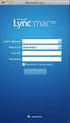 Průvodce nastavením Microsoft Exchange Server 08.09.2016 Průvodce nastavením Obsah Obsah 2 Obsah 3 Úvod 3 Popis 3 Požadavky na Microsoft Exchange Server 2007/2010/2013/2016 3 Postup nastavení 4 Nastavení
Průvodce nastavením Microsoft Exchange Server 08.09.2016 Průvodce nastavením Obsah Obsah 2 Obsah 3 Úvod 3 Popis 3 Požadavky na Microsoft Exchange Server 2007/2010/2013/2016 3 Postup nastavení 4 Nastavení
Pohyb v listu. Řady a posloupnosti
 Pohyb v listu. Řady a posloupnosti EU peníze středním školám Didaktický učební materiál Anotace Označení DUMU: VY_32_INOVACE_IT4.05 Předmět: IVT Tematická oblast: Microsoft Office 2007 Autor: Ing. Vladimír
Pohyb v listu. Řady a posloupnosti EU peníze středním školám Didaktický učební materiál Anotace Označení DUMU: VY_32_INOVACE_IT4.05 Předmět: IVT Tematická oblast: Microsoft Office 2007 Autor: Ing. Vladimír
INDIKÁTORY. Dodavatel nenese zodpovědnost za škody způsobené jiným používáním než podle návodu.
 INDIKÁTORY INDIKÁTOR HMOTNOSTI DFWL NÁVOD K POUŽITÍ Dodavatel nenese zodpovědnost za škody způsobené jiným používáním než podle návodu. 1 Popis váhy: 2 Popis tlačítek: TLAČÍTKO FUNKCE - Vynulování váhy,
INDIKÁTORY INDIKÁTOR HMOTNOSTI DFWL NÁVOD K POUŽITÍ Dodavatel nenese zodpovědnost za škody způsobené jiným používáním než podle návodu. 1 Popis váhy: 2 Popis tlačítek: TLAČÍTKO FUNKCE - Vynulování váhy,
Výukový materiál zpracován v rámci projektu EU peníze školám
 Výukový materiál zpracován v rámci projektu EU peníze školám Název školy: Střední zdravotnická škola a Obchodní akademie, Rumburk, příspěvková organizace Registrační číslo projektu: CZ.1.07/1.5.00/34.0649
Výukový materiál zpracován v rámci projektu EU peníze školám Název školy: Střední zdravotnická škola a Obchodní akademie, Rumburk, příspěvková organizace Registrační číslo projektu: CZ.1.07/1.5.00/34.0649
Roční hodnocení (návod pro studenty)
 Roční hodnocení (návod pro studenty) Na stránce https://is.cuni.cz/studium/index.php se přihlásíte do studijního informačního systému (dále jen SIS). Pro přihlášení je třeba mít platné přihlašovací údaje.
Roční hodnocení (návod pro studenty) Na stránce https://is.cuni.cz/studium/index.php se přihlásíte do studijního informačního systému (dále jen SIS). Pro přihlášení je třeba mít platné přihlašovací údaje.
Vektorový grafický editor
 Vektorový grafický editor Jak již bylo řečeno, vektorový editor pracuje s křivkami; u vektorových obrázků se při zvětšování kvalita nemění. Jednoduchý vektorový obrázek může nakreslit ve Wordu; pro náročnější
Vektorový grafický editor Jak již bylo řečeno, vektorový editor pracuje s křivkami; u vektorových obrázků se při zvětšování kvalita nemění. Jednoduchý vektorový obrázek může nakreslit ve Wordu; pro náročnější
Koleje a menzy VUT v Brně, Kolejní 2, 612 00 Brno V Brně dne 1.6.2010
 Koleje a menzy VUT v Brně, Kolejní 2, 612 00 Brno V Brně dne 1.6.2010 Informace k podávání žádostí o ubytování na kolejích VUT v Brně, výběru pokoje a podpisu smlouvy o ubytování pro studenty budoucích
Koleje a menzy VUT v Brně, Kolejní 2, 612 00 Brno V Brně dne 1.6.2010 Informace k podávání žádostí o ubytování na kolejích VUT v Brně, výběru pokoje a podpisu smlouvy o ubytování pro studenty budoucích
českém Úvod Obsah balení WWW.SWEEX.COM LC100040 USB adaptér Sweex pro bezdrátovou síť LAN
 LC100040 USB adaptér Sweex pro bezdrátovou síť LAN Úvod Nejprve bychom vám rádi poděkovali za zakoupení USB adaptéru Sweex pro bezdrátovou síť LAN. USB adaptér umožňuje snadno a bleskově nastavit bezdrátovou
LC100040 USB adaptér Sweex pro bezdrátovou síť LAN Úvod Nejprve bychom vám rádi poděkovali za zakoupení USB adaptéru Sweex pro bezdrátovou síť LAN. USB adaptér umožňuje snadno a bleskově nastavit bezdrátovou
SIS INSTALAČNÍ PŘÍRUČKA (SITE INFORMATION SYSTEM) Datum vytvoření: 20.8.2014 Datum aktualizace: 1.5.2016 Verze: v 1.3 Reference:
 SIS (SITE INFORMATION SYSTEM) INSTALAČNÍ PŘÍRUČKA Připravil: AdiNet s.r.o. Datum vytvoření: 20.8.2014 Datum aktualizace: 1.5.2016 Verze: v 1.3 Reference: Kapitola 1 - Řízení dokumentu 2002 1.1 Záznam změn
SIS (SITE INFORMATION SYSTEM) INSTALAČNÍ PŘÍRUČKA Připravil: AdiNet s.r.o. Datum vytvoření: 20.8.2014 Datum aktualizace: 1.5.2016 Verze: v 1.3 Reference: Kapitola 1 - Řízení dokumentu 2002 1.1 Záznam změn
Poruchy modul pro rychlé hlášení poruch z provozu.
 Poruchy modul pro rychlé hlášení poruch z provozu. Účelem tohoto programu je sbírat data o poruchách a nedostatcích v činnosti strojů a zařízení a jednak je zapisovat přímo do programu evidence údržby,
Poruchy modul pro rychlé hlášení poruch z provozu. Účelem tohoto programu je sbírat data o poruchách a nedostatcích v činnosti strojů a zařízení a jednak je zapisovat přímo do programu evidence údržby,
1. Přehled formulářů pro evidenci akce(projektu) v informačním systému
 1. Přehled formulářů pro evidenci akce(projektu) v informačním systému Formuláře pro EDS/ISPROFIN S 09 110 Identifikační údaje a systém řízení akce (projektu) S 09 120 Harmonogram přípravy a realizace
1. Přehled formulářů pro evidenci akce(projektu) v informačním systému Formuláře pro EDS/ISPROFIN S 09 110 Identifikační údaje a systém řízení akce (projektu) S 09 120 Harmonogram přípravy a realizace
Střední průmyslová škola strojnická Olomouc, tř.17. listopadu 49
 Střední průmyslová škola strojnická Olomouc, tř.17. listopadu 49 Výukový materiál zpracovaný v rámci projektu Výuka moderně Registrační číslo projektu: CZ.1.07/1.5.00/34.0205 Šablona: III/2 Informační
Střední průmyslová škola strojnická Olomouc, tř.17. listopadu 49 Výukový materiál zpracovaný v rámci projektu Výuka moderně Registrační číslo projektu: CZ.1.07/1.5.00/34.0205 Šablona: III/2 Informační
Studijní informační systém. Tvorba rozvrhu ve Studijním informačním systému (SIS) I. Obecné principy
 Studijní informační systém Tvorba rozvrhu ve Studijním informačním systému (SIS) Co je třeba zajistit před zadáním rozvrhu do systému 1. Všechny předměty vyučované v rozvrhovaném semestru jsou zadané v
Studijní informační systém Tvorba rozvrhu ve Studijním informačním systému (SIS) Co je třeba zajistit před zadáním rozvrhu do systému 1. Všechny předměty vyučované v rozvrhovaném semestru jsou zadané v
Dotaz č. 1. Dotaz č. 2. Dotaz č. 3. Dotaz č. 4. Identifikace zadavatele
 Dodatečné informace č. 3 k VZ Personální a mzdový informační systém Dodatečné informace č. 3 k zadávacím podmínkám podlimitní veřejné zakázky Personální a mzdový informační systém dle 49 odst. 2 zákona
Dodatečné informace č. 3 k VZ Personální a mzdový informační systém Dodatečné informace č. 3 k zadávacím podmínkám podlimitní veřejné zakázky Personální a mzdový informační systém dle 49 odst. 2 zákona
Návod na internetový obchod
 Návod na internetový obchod Vytvořeno 2014 E-Parts group s.r.o. Registrace 1. Pro vytvoření účtu klikněte na tlačítko, které se nachází pod tabulkou pro přihlášení. 2. Následně budete odkázáni na vyplňovací
Návod na internetový obchod Vytvořeno 2014 E-Parts group s.r.o. Registrace 1. Pro vytvoření účtu klikněte na tlačítko, které se nachází pod tabulkou pro přihlášení. 2. Následně budete odkázáni na vyplňovací
Uživatelský manuál PuSCH App. windows-phone
 Uživatelský manuál PuSCH App windows-phone Obsah S PuSCH App v mobilním telefonu se objednávání výrazně zjednoduší a zrychlí! P u S C H A p p j e m o b i l n í d o p l n ě k k P a r t n e r p o r t a l
Uživatelský manuál PuSCH App windows-phone Obsah S PuSCH App v mobilním telefonu se objednávání výrazně zjednoduší a zrychlí! P u S C H A p p j e m o b i l n í d o p l n ě k k P a r t n e r p o r t a l
Úložiště elektronických dokumentů GORDIC - WSDMS
 Úložiště elektronických dokumentů GORDIC - WSDMS pro verzi 3.66, verze dokumentu 1.0 GINIS Gordic spol. s r. o., Erbenova 4, Jihlava Copyright 2011, Všechna práva vyhrazena 1 Úložiště elektronických dokumentů
Úložiště elektronických dokumentů GORDIC - WSDMS pro verzi 3.66, verze dokumentu 1.0 GINIS Gordic spol. s r. o., Erbenova 4, Jihlava Copyright 2011, Všechna práva vyhrazena 1 Úložiště elektronických dokumentů
INFORMATIKA WORD 2007
 INFORMATIKA WORD 2007 Název školy Číslo projektu Autor Název šablony Název DUMu Stupeň a typ vzdělávání Vzdělávací oblast Vzdělávací obor Vzdělávací okruh Druh učebního materiálu Cílová skupina Střední
INFORMATIKA WORD 2007 Název školy Číslo projektu Autor Název šablony Název DUMu Stupeň a typ vzdělávání Vzdělávací oblast Vzdělávací obor Vzdělávací okruh Druh učebního materiálu Cílová skupina Střední
Univerzita Palackého v Olomouci. Služby spojené s Active Directory
 Moderní učitel CZ.1.07/1.3.00/51.0041 Univerzita Palackého v Olomouci Pedagogická fakulta Služby spojené s Active Directory doc. PhDr. Milan Klement, Ph.D. Olomouc 2015 Publikace vznikla v rámci ESF projektu
Moderní učitel CZ.1.07/1.3.00/51.0041 Univerzita Palackého v Olomouci Pedagogická fakulta Služby spojené s Active Directory doc. PhDr. Milan Klement, Ph.D. Olomouc 2015 Publikace vznikla v rámci ESF projektu
Middleware eop. Instalační příručka pro práci s eop v prostředí Mozilla Firefox, Thunderbird a Adobe Reader na systémech Ubuntu Linux
 Middleware eop Instalační příručka pro práci s eop v prostředí Mozilla Firefox, Thunderbird a Adobe Reader na systémech Ubuntu Linux 1 Obsah: 1 Co byste měli vědět před zahájením instalace... 3 2 Karta
Middleware eop Instalační příručka pro práci s eop v prostředí Mozilla Firefox, Thunderbird a Adobe Reader na systémech Ubuntu Linux 1 Obsah: 1 Co byste měli vědět před zahájením instalace... 3 2 Karta
Metodika pro učitele
 Metodika pro učitele Úprava a práce s fotografiemi v programu PhotoScape Obrázkový editor PhotoScape je zdarma dostupný program, který nabízí jednoduchou úpravu obrázků a fotek, je určen začátečníků a
Metodika pro učitele Úprava a práce s fotografiemi v programu PhotoScape Obrázkový editor PhotoScape je zdarma dostupný program, který nabízí jednoduchou úpravu obrázků a fotek, je určen začátečníků a
SAS. pro Windows XP / Vista / 7/ 8 /10. Uplatnění absolventů
 SAS pro Windows XP / Vista / 7/ 8 /10 Uplatnění absolventů Copyright 1992, 1999, 2012, 2013, 2014, 2016MP-SOFT Tato příručka k systému SAS (Systém agend pro školy) je popisem verze 7.5 tohoto programu.
SAS pro Windows XP / Vista / 7/ 8 /10 Uplatnění absolventů Copyright 1992, 1999, 2012, 2013, 2014, 2016MP-SOFT Tato příručka k systému SAS (Systém agend pro školy) je popisem verze 7.5 tohoto programu.
Za ízení TouchPad aklávesnice
 Za ízení TouchPad aklávesnice Číslo dokumentu: 410773-221 Duben 2006 Tato příručka popisuje funkce zařízení TouchPad a klávesnice počítače. Obsah 1 Za ízení TouchPad Popis zařízení TouchPad.........................
Za ízení TouchPad aklávesnice Číslo dokumentu: 410773-221 Duben 2006 Tato příručka popisuje funkce zařízení TouchPad a klávesnice počítače. Obsah 1 Za ízení TouchPad Popis zařízení TouchPad.........................
MS WORD 2007 Styly a automatické vytvoření obsahu
 MS WORD 2007 Styly a automatické vytvoření obsahu Při formátování méně rozsáhlých textů se můžeme spokojit s formátováním použitím dílčích formátovacích funkcí. Tato činnost není sice nijak složitá, ale
MS WORD 2007 Styly a automatické vytvoření obsahu Při formátování méně rozsáhlých textů se můžeme spokojit s formátováním použitím dílčích formátovacích funkcí. Tato činnost není sice nijak složitá, ale
Aplikované úlohy Solid Edge. SPŠSE a VOŠ Liberec. Ing. Aleš Najman [ÚLOHA 18 TVORBA PLOCH]
![Aplikované úlohy Solid Edge. SPŠSE a VOŠ Liberec. Ing. Aleš Najman [ÚLOHA 18 TVORBA PLOCH] Aplikované úlohy Solid Edge. SPŠSE a VOŠ Liberec. Ing. Aleš Najman [ÚLOHA 18 TVORBA PLOCH]](/thumbs/41/22292385.jpg) Aplikované úlohy Solid Edge SPŠSE a VOŠ Liberec Ing. Aleš Najman [ÚLOHA 18 TVORBA PLOCH] 1 ÚVOD V této kapitole je probírána tématika tvorby ploch pomocí funkcí vysunutí, rotace a tažení. V moderním světě,
Aplikované úlohy Solid Edge SPŠSE a VOŠ Liberec Ing. Aleš Najman [ÚLOHA 18 TVORBA PLOCH] 1 ÚVOD V této kapitole je probírána tématika tvorby ploch pomocí funkcí vysunutí, rotace a tažení. V moderním světě,
